适用于 PC 的最佳 Android 模拟器 - 轻量级和最快
已发表: 2021-07-29Android 模拟器将流行的智能手机操作系统带到您的 PC 上。 因此,您可以在 Windows 计算机上轻松使用您喜爱的应用程序和游戏。 我们介绍了最好的 PC 安卓模拟器。
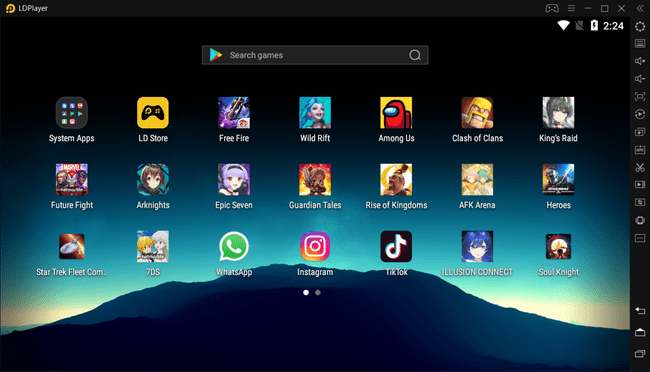
Android 模拟器:被宠坏了
有许多模拟器可用于在 Windows 上模拟 Android 系统。 但尤其是比较知名的软件工具,也有以下缺点:
- 安迪被怀疑安装了一个比特币矿工,不请自来,它会使用您 PC 的处理能力并从您的计算机发送数据。
- Google 的 Android Studio 是一个复杂、难以配置的 Android 应用开发环境
- Remix OS Player 和 AMIDuOS 的开发人员停止开发他们的 Android 模拟器。
幸运的是,仍然有一些最好的 PC 安卓模拟器,让您可以毫不费力地在 Windows 上使用安卓应用程序和游戏。 我们更详细地向您介绍三个简单且免费的模拟器 MEmu、Genymotion 和 NoxPlayer。
逍遥模拟器:免费好用
使用 Microvirt 的 Android 模拟器 MEmu,您可以在 Windows PC 上运行来自提供的 Play 商店以及外部 APK 的应用程序和游戏。 游戏很容易用鼠标和键盘控制,这让你比对手更有优势。
模拟器提供了一个设置键盘快捷键的工具。 这允许模拟典型的 Android 输入,例如在显示屏上滑动、倾斜智能手机或点击屏幕。 在逍遥,您只需按一下按钮即可截取您的游戏和应用程序的屏幕截图。
优点
- 安卓游戏的PC控制
- 在 Windows 上使用 Android
- 预装 Play 商店/可安装 APK
有了免费的逍遥安卓模拟器,你可以将电脑变成安卓设备,在桌面上玩游戏或应用程序。 该程序为您提供了一个 Android 界面,就像您习惯于使用大多数 Android 智能手机和平板电脑一样。 还有一个控制栏,可以更轻松地使用模拟器。 在那里您会找到基本功能,例如音量控制、旋转屏幕的按钮和摇动设备的按钮。 屏幕截图和安装外部 APK 的快捷方式也可用。
逍遥模拟器:PC上的智能手机感觉
对于游戏迷来说,最重要的工具可能是您可以设置键盘组合的功能。 典型的 Android 输入(例如在显示屏上滑动、倾斜手机或点击显示屏)可以由组合键或鼠标输入代替。
模拟器的操作相当简单,排列清晰,如有需要也可以在起始页的“逍遥手册”开头进行指导。 动画和游戏在我们的检查中运行流畅,但这可能因设备而异。
从智能手机游戏到电脑第一人称射击游戏:
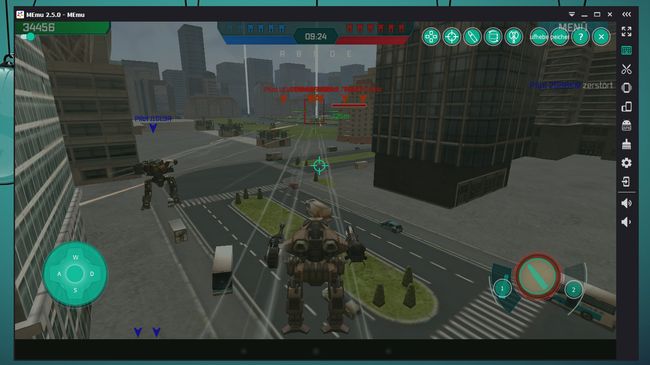
正如您在“Walking War Robots”示例中看到的那样,您可以设置普通的智能手机第一人称射击游戏,以便您可以使用鼠标和键盘操作它们。 逍遥为您提供了正确的功能,您只需设置十字准线,调整控制十字,正确定位射击按钮,您就可以玩智能手机游戏,就像它是为电脑设计的一样。 这让你比你的对手有很大的优势。
另请阅读:购买最佳 PC 游戏的完整指南

Genymotion:面向开发人员的 Android 模拟器
Genymotion 是一款基于VirtualBox 的成熟的Windows 安卓模拟器,它可以以相对较高的速度说服自己。 该模拟器主要面向可以使用它来测试和演示他们的应用程序的开发人员,但对于私人用户来说安装也是值得的。 在付费版本中,甚至可以在云端使用虚拟 Android 设备。
即使您不使用 Android 设备,Genymotion 也可以让您试用 Android。 由于 Android 游戏在这里以良好的速度运行,因此您有时可以免费安装游戏,否则在 PC 上会花钱。
优点
- 虚拟化最流行的设备
- 非常适合测试自主开发的应用程序
Genymotion 是一款基于 VirtualBox 的成熟的 Android 模拟器,其高速运行尤其令人印象深刻。 该模拟器主要面向可以使用它来测试和演示他们的应用程序的开发人员,但对于私人用户来说安装也是值得的。
与 Android SDK 中包含的模拟器不同,它费力地模拟 ARM 处理器,Genymotion 使用常见的 x86 架构——这确保了高速。 您甚至可以在 PC 上方便地玩复杂的 Android 游戏。
Genymotion 的另一个优势:设置轻而易举。 有 20 款预配置设备,包括 Nexus 4、Nexus 7、Galaxy S4、HTC One 和 Xperia Z。通常有不同的操作系统版本。
Genymotion 在基本版本中是免费的。 两个付费许可证面向专业用户,每用户每年花费 100 或 300 欧元。 例如,截屏视频也是可能的,并且还有用于测试加速度传感器的功能。
如果您还在计算机上安装了 Android SDK,则可以通过 ADB 使用其他功能,例如,将文件拖放到模拟器中。
获取用于安装的 APK 文件的最简单方法是直接从 Play 商店使用 APK 下载器。 不幸的是,这不适用于所有应用程序和游戏。
NoxPlayer:复杂的安卓模拟器
NoxPlayer 模拟 Android,让您可以轻松地在 PC 上通过智能手机玩自己喜欢的游戏。 您可以从 Play 商店安装和运行应用程序以及 APK 应用程序。 NoxPlayer 可确保流畅的游戏体验,甚至可以在装有 Windows XP 的计算机上运行。
该程序可以使用位置功能来模拟应用程序的任何位置。 如果您想从应用程序录制视频,您可以依靠集成的截屏功能。
优点
- 运行相对稳定
Nox App Player:Windows 上的 Android 应用程序
结论
我们的三个软件建议不仅允许为 Android 编程的应用程序和游戏在 Windows 上运行。 与智能手机相比,它们通常运行得更快且更易于使用。
模拟器不适用于增强现实游戏和应用程序(例如 Pokemon Go 和 Ingress)。 即使是需要 SIM 卡电话号码的应用程序也不会给您带来任何乐趣。 尽管如此,复杂的 Android 模拟器确保在 Windows 下有很多乐趣。
